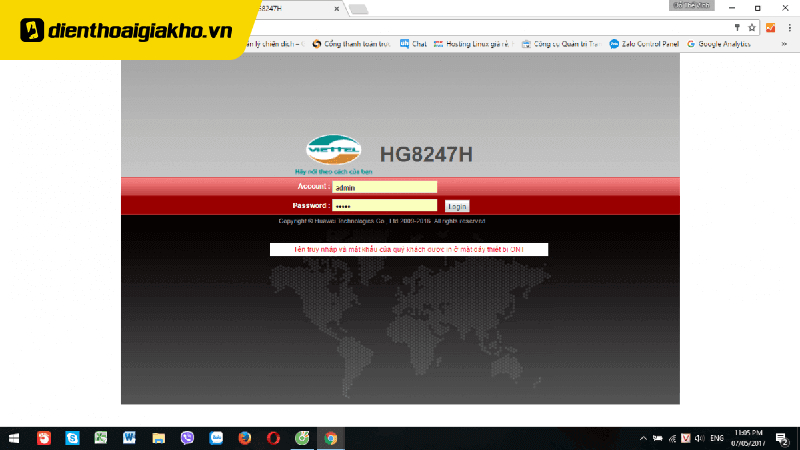Khi sử dụng Wifi một điều quan trọng là phải có cài mật khẩu để ngăn chặn việc xâm nhập từ người lạ, đồng thời đảm bảo tốc độ kết nối và bảo mật thông tin cá nhân. Tuy nhiên, nhiều người vẫn chưa biết cách cài mật khẩu Wifi một cách nhanh chóng và đơn giản. Bài viết này Điện Thoại Giá Kho sẽ hướng dẫn bạn cách cài mật khẩu Wifi của các nhà cung cấp dịch vụ như Viettel, FPT.
Xem nhanh
Tại sao bạn nên cài mật khẩu cho Wifi?
 Đặt mật khẩu cho Wifi không chỉ giúp tăng cường bảo mật cho mạng Internet của bạn mà còn giảm nguy cơ bị hàng xóm xâm nhập hoặc sử dụng Wifi trái phép. Điều này là lý do quan trọng khiến bạn nên thường xuyên sử dụng mật khẩu mạnh và khó đoán.
Đặt mật khẩu cho Wifi không chỉ giúp tăng cường bảo mật cho mạng Internet của bạn mà còn giảm nguy cơ bị hàng xóm xâm nhập hoặc sử dụng Wifi trái phép. Điều này là lý do quan trọng khiến bạn nên thường xuyên sử dụng mật khẩu mạnh và khó đoán.
Bảo vệ kết nối mạng tránh truy cập trái phép
Như đã đề cập trước đó, việc đặt mật khẩu cho Wifi giúp ngăn chặn người khác truy cập trái phép vào mạng của bạn. Nếu ai đó có thể truy cập vào mạng Wifi của bạn, đặc biệt là các tội phạm mạng, họ có thể chiếm quyền truy cập vào thông tin nhạy cảm như tài khoản ngân hàng hoặc mật khẩu cá nhân, và thậm chí có thể tiến hành các cuộc tấn công mạng.
Tối ưu hóa tốc độ mạng Wifi
Một lý do khác quan trọng khiến bạn nên đặt mật khẩu cho Wifi là để cải thiện tốc độ kết nối mạng. Khi nhiều người cùng kết nối vào mạng cùng một lúc, có thể dẫn đến việc giảm tốc độ tải dữ liệu. Điều này có thể ảnh hưởng đến trải nghiệm xem video, nghe nhạc hoặc thậm chí chơi game của bạn.
Hướng dẫn cách cài mật khẩu Wifi VNPT
Cài mật khẩu Wifi VNPT trên máy tính
Để thay đổi tên và mật khẩu Wifi của VNPT trên máy tính, trước hết bạn cần biết địa chỉ IP của modem và sử dụng trình duyệt để đăng nhập. Thông thường, địa chỉ IP mặc định của modem VNPT là 192.168.1.1. Để xác định địa chỉ IP chính xác của modem, bạn có thể kiểm tra ở mặt sau của thiết bị.
- Bước 1: Mở trình duyệt trên máy tính và nhập địa chỉ IP 192.168.1.1 vào thanh địa chỉ.
- Bước 2: Nhập tên người dùng và mật khẩu vào các ô User và Password trên cửa sổ hiển thị, sau đó nhấn “Log in” để đăng nhập. Thông tin đăng nhập này thường được tìm thấy ở dưới đáy của modem hoặc router. Nếu không đăng nhập được, bạn có thể thử reset modem và chờ khoảng 10 giây.
- Bước 3: Khi đã đăng nhập thành công, giao diện trang quản lý sẽ xuất hiện. Tại đây, bạn tìm và chọn “Network Settings” => “Wireless” => “Security”.
- Bước 4: Tìm mục “WPA/WAPI passphrase” và nhập mật khẩu mới vào ô tương ứng. Mật khẩu cần có ít nhất 8 ký tự và bao gồm cả các ký tự đặc biệt. Để xem mật khẩu mới, bạn có thể nhấn vào “Click here to display”.

- Bước 5: Cuối cùng, nhấn “Apply/Save” để lưu các thay đổi. Quá trình cài đặt mật khẩu Wifi VNPT trên máy tính của bạn đã hoàn tất.
⇒ báo giá iphone 15 pro max rẻ và uy tín nhất tại Điện Thoại Giá Kho.
Cài mật khẩu Wifi VNPT trên điện thoại
- Bước 1: Tải và cài đặt ứng dụng My VNPT từ Google Play Store (cho Android) hoặc App Store (cho iPhone).
- Bước 2: Sau khi cài đặt thành công, đăng nhập vào ứng dụng bằng số điện thoại mà bạn đã đăng ký dịch vụ Internet VNPT.
- Bước 3: Trên giao diện ứng dụng, chọn “Home Internet” => “Đổi mật khẩu Wifi”.
- Bước 4: Nhập mật khẩu cũ, sau đó nhập mật khẩu mới mà bạn muốn sử dụng và xác nhận mật khẩu. Cuối cùng, nhấn “Hoàn tất” để kết thúc quá trình.
Hướng dẫn cách cài mật khẩu Wifi FPT
Cài mật khẩu Wifi FPT trên máy tính
- Bước 1: Mở trình duyệt và nhập địa chỉ IP của modem (thường là 192.168.1.1) vào thanh địa chỉ, sau đó nhấn Enter để truy cập vào trang đăng nhập.
- Bước 2: Nhập thông tin đăng nhập, bao gồm tên người dùng và mật khẩu, sau đó nhấn nút “Login”. Nếu không biết thông tin đăng nhập, bạn có thể tìm thấy chúng ở dưới modem hoặc router. Trong trường hợp không thể đăng nhập, bạn có thể thử reset lại modem và đăng nhập lại.

- Bước 3: Trên giao diện hiển thị, chọn “Wireless Setup” ở góc trên cùng, sau đó chọn “Wireless Security” ở khung bên trái. Tiếp theo, nhập mật khẩu mới vào ô “Enter security passphrase”.
- Bước 4: Cuối cùng, nhấn “Apply” để lưu các thay đổi.Qua đó, bạn đã hoàn tất quá trình cài đặt mật khẩu Wifi FPT trên máy tính của mình.
⇒ iphone 15 pro max 256gb giá bao nhiêu có nên mua không?
Cài mật khẩu Wifi FPT trên điện thoại
Tương tự như việc cài đặt mật khẩu Wifi VNPT trên điện thoại, để thiết lập mật khẩu Wifi FPT trên điện thoại, bạn cần thực hiện các bước sau:
- Bước 1: Tải và cài đặt ứng dụng Hi FPT trên điện thoại của bạn từ Google Play Store (cho Android) hoặc App Store (cho iOS).
- Bước 2: Mở ứng dụng Hi FPT và nhập số điện thoại đã đăng ký mạng Internet FPT của bạn.
- Bước 3: Nhập mã OTP được gửi đến số điện thoại của bạn để truy cập vào ứng dụng.
- Bước 4: Trên giao diện ứng dụng, chọn “Wifi” => “Đổi mật khẩu”. Sau đó, nhập mật khẩu mới vào ô và xác nhận, sau đó nhấn “Lưu”.
Lưu ý: Mật khẩu phải có độ dài từ 8 đến 20 ký tự và chỉ bao gồm chữ không dấu, chữ số và các ký tự đặc biệt.
- Bước 5: Cuối cùng, nhập mã OTP để hoàn tất quá trình cài đặt mật khẩu Wifi. Màn hình sẽ hiển thị thông báo khi cài đặt mật khẩu thành công.
Hướng dẫn cách cài mật khẩu Wifi Viettel
Cài mật khẩu Wifi Viettel trên máy tính
- Bước 1: Truy cập vào địa chỉ IP 192.168.1.1, tương tự như việc cài đặt mật khẩu Wifi FPT và VNPT trên máy tính.
- Bước 2: Nhập thông tin tên đăng nhập và mật khẩu trên cửa sổ hiển thị trên màn hình. Nếu đăng nhập không thành công, bạn có thể tìm thông tin tên đăng nhập và mật khẩu ở dưới modem và thử lại.
- Bước 3: Trên giao diện hiển thị, chọn “Basic Settings” => “Wireless LAN” => “SSID Setting” => “Modify”.

- Bước 4: Tìm mục “Pre Share Key” và nhập mật khẩu mới vào khung, sau đó nhấn “Apply” để lưu lại thay đổi. Lưu ý rằng mật khẩu phải có ít nhất 8 ký tự.
- Bước 5: Cuối cùng, nhấn “Apply Config”, sau đó nhấn “OK” để khởi động lại thiết bị Wifi và hoàn tất quá trình cài đặt mật khẩu.
Cài đặt mật khẩu Wifi Viettel trên điện thoại
- Bước 1: Tải và cài đặt ứng dụng My Viettel từ Google Play Store (cho Android) hoặc App Store (cho iOS).
- Bước 2: Mở ứng dụng và đăng nhập bằng tài khoản của bạn. Sau đó, chọn thẻ “Internet/TV/PSTN”.
- Bước 3: Chọn hợp đồng đã đăng ký sử dụng mà bạn muốn thay đổi mật khẩu Wifi, sau đó chọn “Quản lý Modem Wifi” => “Đổi mật khẩu”.
Chúng tôi đã cung cấp một bài viết hướng dẫn chi tiết về cách thiết lập mật khẩu cho Wifi của các nhà cung cấp dịch vụ Internet hàng đầu tại Việt Nam như VNPT, FPT, Viettel. Bài viết này sẽ giúp bạn có thể bảo vệ mạng Wifi của mình khỏi những người dùng trái phép và đảm bảo tính an toàn cho dữ liệu cá nhân của bạn. Chúc bạn thành công và luôn giữ được tính an toàn cho mạng Wifi của mình.
Đọc thêm:
- Cách lấy mật khẩu WiFi nhà bên cạnh trên iPhone cực hiệu quả
- Hướng dẫn cách đổi mật khẩu WiFi trên điện thoại iPhone và Android
- Hướng dẫn chi tiết cách dò mật khẩu WiFi bằng Google cực hiệu quả
Địa chỉ showroom của Điện thoại Giá Kho tại TP. HCM
121 Chu Văn An, P26, Quận Bình Thạnh, HCM
1247, Đường 3 Tháng 2, P7, Quận 11, HCM
947 Quang Trung, P14, Quận Gò Vấp, HCM
56 Lê Văn Việt, Phường Hiệp Phú, TP. Thủ Đức